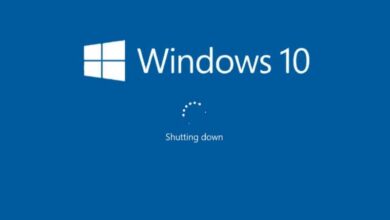Kuinka korjata "Äänilähtölaitetta ei ole asennettu" -virhe

Äänilähtölaitteet ovat välttämättömiä äänien kuuntelemiseksi tietokoneen kautta. Jos järjestelmä kuitenkin näyttää virheilmoituksen eikä ääntä kuulu, voit kysyä, kuinka virhe korjataan " Ei äänilähtölaitetta asennettu "? Tässä artikkelissa on tapa korjata tämä vika.
Miten ratkaisen "Äänilähtölaitetta ei ole asennettu" -virheen?
Joissakin tapauksissa käyttöjärjestelmä ei pysty tunnistamaan yhdistämääsi äänilaitetta, ja tästä syystä lähetetään virheilmoitus, jotta voimme etsiä toimiva ratkaisu .
Mikä on äänilaite?
Äänilaite on olennainen osa tietokoneen äänilähtöä. Äänikortti toimii usein äänilaitteena ja antaa tietokoneen toistaa äänen .
Miksi viesti "Äänilähtölaitetta ei ole asennettu" tulee näkyviin?
Jos saat tämän virheen tietokoneellesi, on todennäköistä, että äänilaite on poistettu käytöstä. Tässä tapauksessa on hyvä idea tarkista ääniohjaimen tila vahvistaa, onko aktivointi todella suoritettava.
Lisäksi laite ei välttämättä toimi oikein. Tämä virhe ilmenee myös yleensä, kun tietokone pyytää lisävaatimuksia äänilähdön tuottamiseksi. (äänikorttiohjain) tai kun ääniasetuksissa on ongelmia huonon yhteyden tai laitteistovian vuoksi.
Ratkaisu "Ei äänilähtölaitetta asennettu" -virheeseen Windows 10: ssä
On suositeltavaa käyttää automaattista vianmääritystilaa Windowsissa; tällä tavalla voit löytää virheen ja korjata virheen automaattisesti. Tehtäväpalkin ilmoitusalueella näet kuvakkeen "kaiuttimet", tehdä Napsauta sitä hiiren kakkospainikkeella ja valitse sitten "Ratkaise ääniongelmat".
Valitse sitten laite ja "Seuraava"-painike suorittaaksesi korjauksen. Jos käyttöjärjestelmä tarjoaa suositellun toiminnon, sinun on valittava vaihtoehto "Käytä tätä korjausta" . Tarkista myöhemmin, voidaanko ongelma korjata työkalulla.
Tarkista ääniohjain
Jos tiedät mitä lentäjät ovat ja miten he työskentelevät , ymmärrät varmasti niiden merkityksen laitteen käyttö . Tästä syystä sopivan ääniohjaimen puuttuminen voi estää sen havaitsemisen.
Jos virhe ei poistu, tarkista laitteen tila, koska vanhentunut ääniohjain voi aiheuttaa järjestelmän kaatumisen. Voit tehdä tämän siirtymällä aloitusvalikkoon ja kirjoittamalla "Laitehallinta". Valitse siellä vaihtoehto « Ohjaimet ääni, video et Peli".
Valitse sitten äänilaite ja valitse "Päivitä ohjain". Napsauta "Etsi automaattisesti päivitettyä ohjainohjelmistoa". Tällä tavoin järjestelmä huolehtii ohjaimen löytämisestä ja asentamisesta, jos se on saatavana Windows 10: ssä.
Voit myös lukea oppaamme mettre à päivitä tietokoneesi ohjaimet , niin että kaikki ohjaimet ovat täydellisessä toimintakunnossa, myös ääni.
Asenna nykyinen ohjain uudelleen
Jos järjestelmä ei löydä käytettävissä olevaa ohjainta, napsauta hiiren kakkospainikkeella äänilaitetta ja valitse vaihtoehto Poista. Valintaikkuna avautuu "Poista tämän laitteen ohjainohjelmisto" ja napsauta sitten Poista.
Äänitesti
Äänitestin avulla tiedät, voidaanko ääniongelma korjata. Napsauta hiiren kakkospainikkeella "Kaiuttimet" -kuvaketta ja valitse vaihtoehto "Lukulaitteet" . Jos äänilaitteesi (kaiuttimet) ei tule näkyviin, yhdistä ne uudelleen ja etsi Äänet-välilehti. Valitse jokin "Järjestelmätapahtumista" ja paina -painiketta. "Testata" .
Jos järjestelmä ei havaitse audiolaitetta tai jos virheviesti jatkuu , tarkista toistolaitteen asetukset.
Tarkista toistolaitteen asetukset
Kuvakkeessa " kaiuttimet ", Napsauta hiiren kakkospainikkeella ja valitse" Toistolaitteet ". Varmista sitten, että äänilaite on luettelossa. Jos on, napsauta sitä hiiren kakkospainikkeella ja valitse "Aseta oletuslaitteeksi" -vaihtoehto. Tarkista sitten, toimiiko ääni oikein.
Lopuksi, jos äänilähtöongelma jatkuu, suosittelemme sinua palauta järjestelmä niin, että laite palaa edelliseen tilaan, kun ääni ei vielä ollut viallinen .
On hyvin mahdollista, että toimen suorittaminen loppuun ja järjestelmän palauttaminen edelliseen tilaan sinun on tehtävä aktivoi Windows 10 -palautusympäristö . Suorittamalla tämän toiminnon voit palauttaa tietokoneesi edelliseen tilaan, jossa ääni toimi oikein.